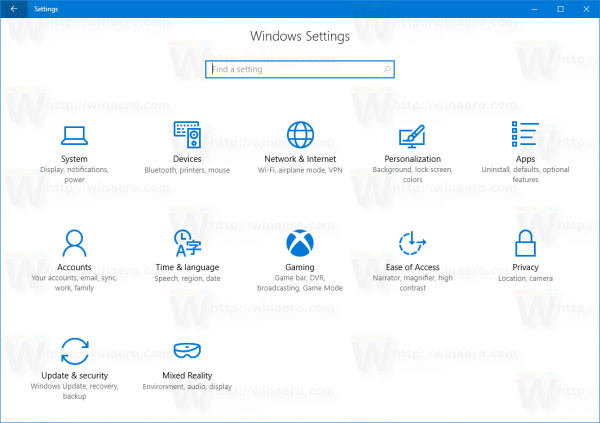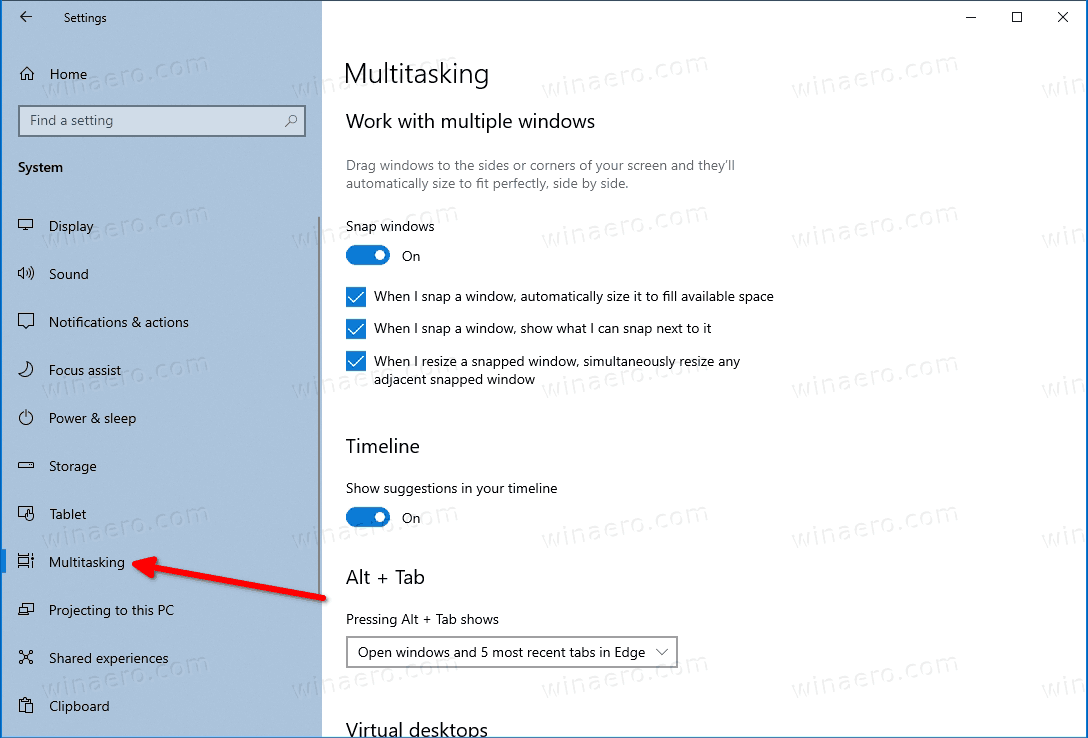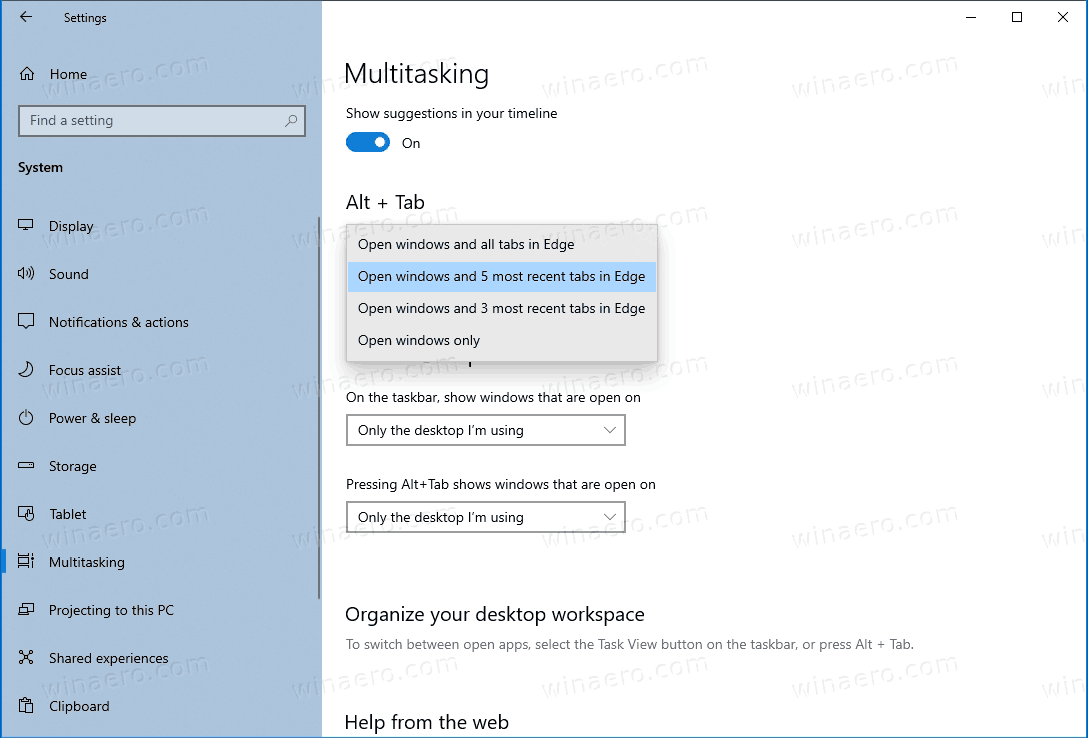Paano Huwag paganahin ang Mga Tab ng Edge sa Alt + Tab Dialog sa Windows 10
Sa Kamakailang mga pagbabago sa Windows 10, ang mga bukas na tab sa browser ng Microsoft Edge ay lilitaw sa Alt + Tab window switching dialog bilang mga indibidwal na windows. Kung hindi ka nasisiyahan sa pagbabagong ito, madali itong ibalik sa klasikong pag-uugali, kapag lumitaw ang Edge app bilang isang solong icon sa Alt + Tab.
Anunsyo
Inilalarawan ng Microsoft ang pagbabago tulad ng sumusunod.
Ikaw ba ay isang multitasker? ang iyong mga tab na bukas sa Microsoft Edge ay magsisimulang lumitaw sa Alt + TAB, hindi lamang ang aktibo sa bawat window ng browser. Ginagawa namin ang pagbabagong ito upang mabilis kang makabalik sa anumang ginagawa mo — saan mo man ito ginagawa.
Narito kung paano ito gumagana sa pagkilos:
https://winaero.com/blog/wp-content/uploads/2020/07/edge-alt-tab.mp4Kung nais mong makita ang mas kaunting mga tab ng Edge sa dialog ng Alt + Tab, o ganap na alisin ang mga ito mula doon at magkaroon ng klasikong solong preview ng thumbnail ng Edge ng window ng browser, posible na i-configure ang tampok na ito sa Mga Setting. Sa kabutihang palad, nagbibigay ang Microsoft ng naaangkop na pagpipilian.
kung paano mabawi ang mga tinanggal na larawan mula sa android gallery
Upang Huwag paganahin ang Mga Tab ng Edge sa Alt + Tab Dialog sa Windows 10,
- Buksan ang Setting app .
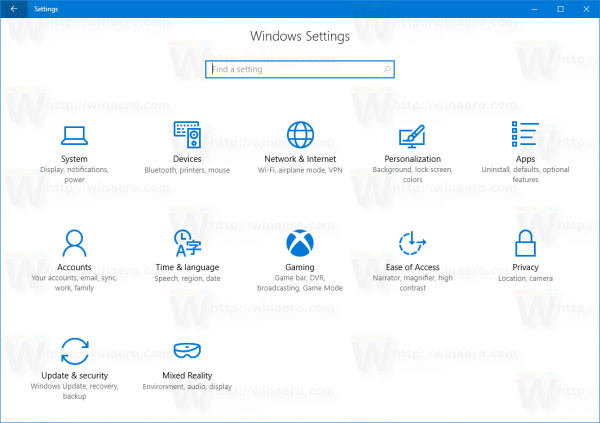
- Pumunta saMga setting> System> Multitasking.
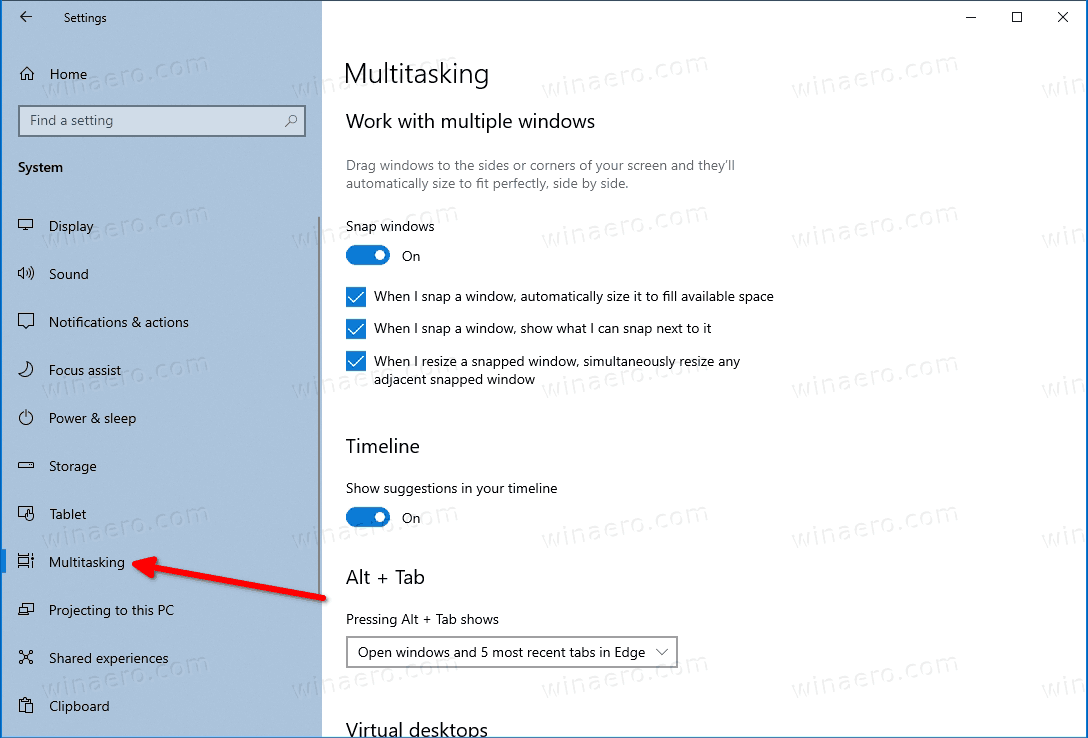
- Sa kanan, pumunta saAlt + Tabseksyon
- Sa ilalim niIpinapakita ang pagpindot sa Alt + Tabpumili kaBuksan lamang ang Windowsmula sa drop-down na listahan ng mga pagpipilian.
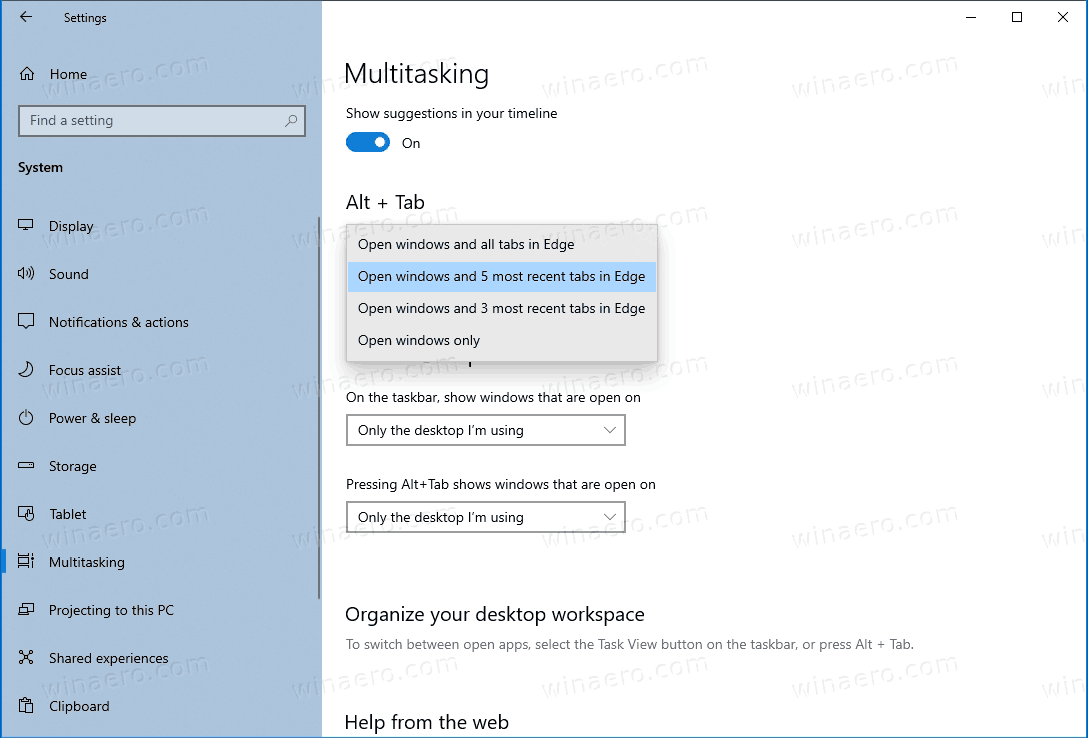
- Bilang kahalili, maaari kang pumili ng isa sa mga sumusunod na pagpipilian alinsunod sa iyong mga kagustuhan.
- Buksan ang mga bintana at lahat ng mga tab sa Edge
- Buksan ang Windows at 5 pinakabagong mga tab sa Edge (default)
- Buksan ang Windows at 3 pinakabagong mga tab sa Edge
- Buksan lamang ang Windows
Tapos ka na!
Ang Microsoft Edge ay isang browser na batay sa Chromium na may bilang ng mga eksklusibong tampok tulad Basahin nang Malakas at mga serbisyong nakatali sa Microsoft sa halip na Google. Nakatanggap na ang browser ng ilang mga pag-update, kasama ang suporta para sa mga ARM64 na aparato sa Edge Stable 80 . Gayundin, sinusuportahan pa rin ng Microsoft Edge ang isang bilang ng mga tumatandang bersyon ng Windows, kabilang ang Windows 7, na kamakailan naabot ang pagtatapos ng suporta . Tignan mo Sinusuportahan ng Microsoft Edge Chromium ang Mga Bersyon ng Windows at Edge Chromium pinakabagong roadmap . Sa wakas, maaaring mag-download ang mga interesadong gumagamit Mga installer ng MSI para sa pag-deploy at pagpapasadya.

Para sa mga bersyon ng pre-release, kasalukuyang gumagamit ang Microsoft ng tatlong mga channel upang maghatid ng mga pag-update sa Edge Insiders. Tumatanggap ang Canary channel ng mga pag-update araw-araw (maliban sa Sabado at Linggo), ang Dev channel ay nakakakuha ng mga pag-update lingguhan, at ang Beta channel ay na-update tuwing 6 na linggo. Ang Microsoft ay susuportahan ang Edge Chromium sa Windows 7, 8.1 at 10 , sa tabi ng macOS, Linux (darating sa hinaharap) at mga mobile app sa iOS at Android. Ang mga gumagamit ng Windows 7 ay makakatanggap ng mga pag-update hanggang Hulyo 15, 2021 .